メモリの交換・増設

メモリ交換・増設
このページの大切な言葉:メモリ,メモリー,増設,交換,追加
サービス内容

使用中にパソコンがフリーズする、勝手に再起動してしまう…。こんな症状ならメモリを疑った方が良いかもしれません。メモリがデータを持つことができずにあふれてしまう、といった場合には交換がおすすめ。増設してメモリに余裕を作ることで解決する場合も少なくないので、どちらの処置が効果的か、冷静な診断が必要です。
メモリとは、パソコンのデータ保管庫・ハードディスクからデータを出してくるなどして、パソコンが処理をするための作業領域のこと。一度に広げられるデータが多ければ、パソコンも余裕を持って作業することができます。一度に立ち上げられるソフトウェアの数もメモリによって決まります。作業中に突然落ちるのは、このメモリの限度を超えて作業を広げようとするためかもしれないのです。
メモリの大敵は実は静電気。パソコンドック24は静電気対策された環境で作業を進めるので安心です。
こんな症状が出たらメモリ交換・増設を考えましょう
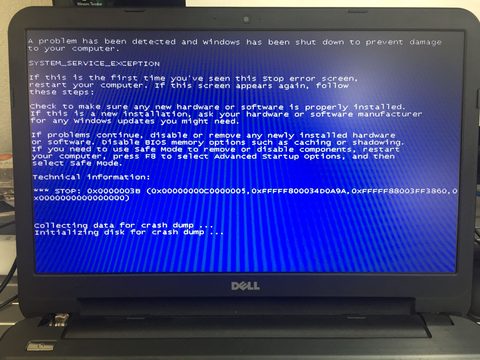
- ブルースクリーンが表示される
- 操作中にフリーズしてしまう
- 勝手に再起動する
- ソフトウェアやフォルダを開くのが遅い
- 電源を入れても画面に何も表示されず真っ暗になる
- 電源を入れたときにパソコンからビープ音が鳴る
パソコンを使っていたら突然画面がブルーになってしまう! まさに青ざめる瞬間です。つい「パソコンが壊れた!」と思ってしまうところですが、あきらめるのは早すぎます。いわゆる演算装置・CPUには問題がなく、メモリが壊れただけ、足りなくてあっぷあっぷになっているだけ、ということも多いもの。
具体的な作業内容
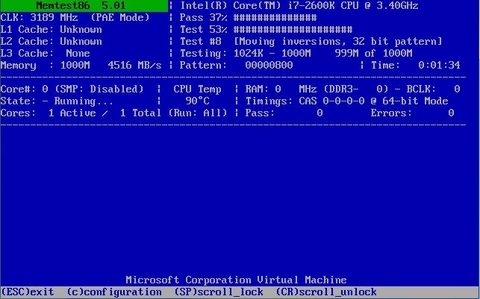
お客様が「メモリがおかしいんじゃないか」と理解されている必要はありません。症状をご相談いただければ、パソコンドック24ではあらゆる可能性を考え、最適な作業環境で作業を行います。
まずは「詳細診断」。いくつかの角度からテストを行って、本当に悪いところを特定します。
いよいよメモリの交換や増設が必要となったら分解作業を行います。
- 本体を分解します
- メモリの交換または増設を行います
- 動作をテストして完了です!
メモリの交換・増設、ここにご注意!
メモリの交換は初心者の方でも簡単にできそうに思われるのですが、メモリを支える爪やメモリスロットは壊れやすいデリケートな部品。自分で見てみようとして壊してしまってからパソコン修理に持ち込まれることも少なくありません。
放電しないまま間違えて抜き差ししてしまうと、マザーボードを壊してしまうことがあるので特に注意が必要です。
機種によってはメモリがオンボード(直付けのような状態)になっていることがあり、これだと交換や増設ができないことがあります。その場合は「詳細診断」までの段階で作業終了となりますのでご了承ください。
メーカーが定める最大容量(メモリの量)を超える増設は(できなくはないのですが)保証の対象外となります。
パソコンドック24はここが安心!
メモリは静電気に弱く壊れやすいパーツ。静電気対策はとても大切です。パソコンドック24では静電気対策のされた環境で作業するので安心です。もちろん手順も大切。診断にもとづいて正しい順番で作業していきます。
交換・増設したメモリには6か月の保証が付いていますので安心してご利用いただけます。
主な修理事例
☑関連する症状・ご要望を見てみる
- CADやグラフィックソフトを快適に使いたい
- オンラインゲームを快適にプレイしたい
- デイトレード、マイニングに特化したチューンアップをしてほしい
- パソコン/Macの動作を早く・快適にしたい(インターネット閲覧やOfficeの動作)
- 固まる・フリーズする
- 勝手に電源が落ちる・再起動を繰り返す
- 正常起動しない・画面がでない
- 動作が遅い
- Windows10を快適に使えるように設定してほしい
- ログイン後にデスクトップが表示されない
- 画面表示がおかしい
- 自作パソコンを組み立てて欲しい
- リカバリ、リストア(OSの再インストール)に失敗する
- 画面に英語表示が出て起動しない
- 水没・水をこぼした
- 停電・落雷後に調子が悪くなった
- 落としてしまい、変形や破損をしてしまった









